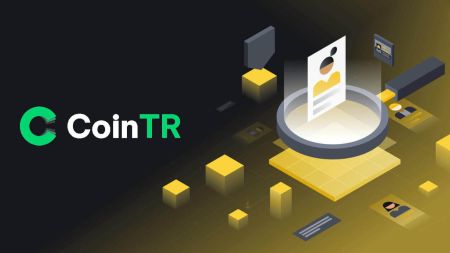Kaip užsiregistruoti ir prisijungti prie CoinTR paskyros
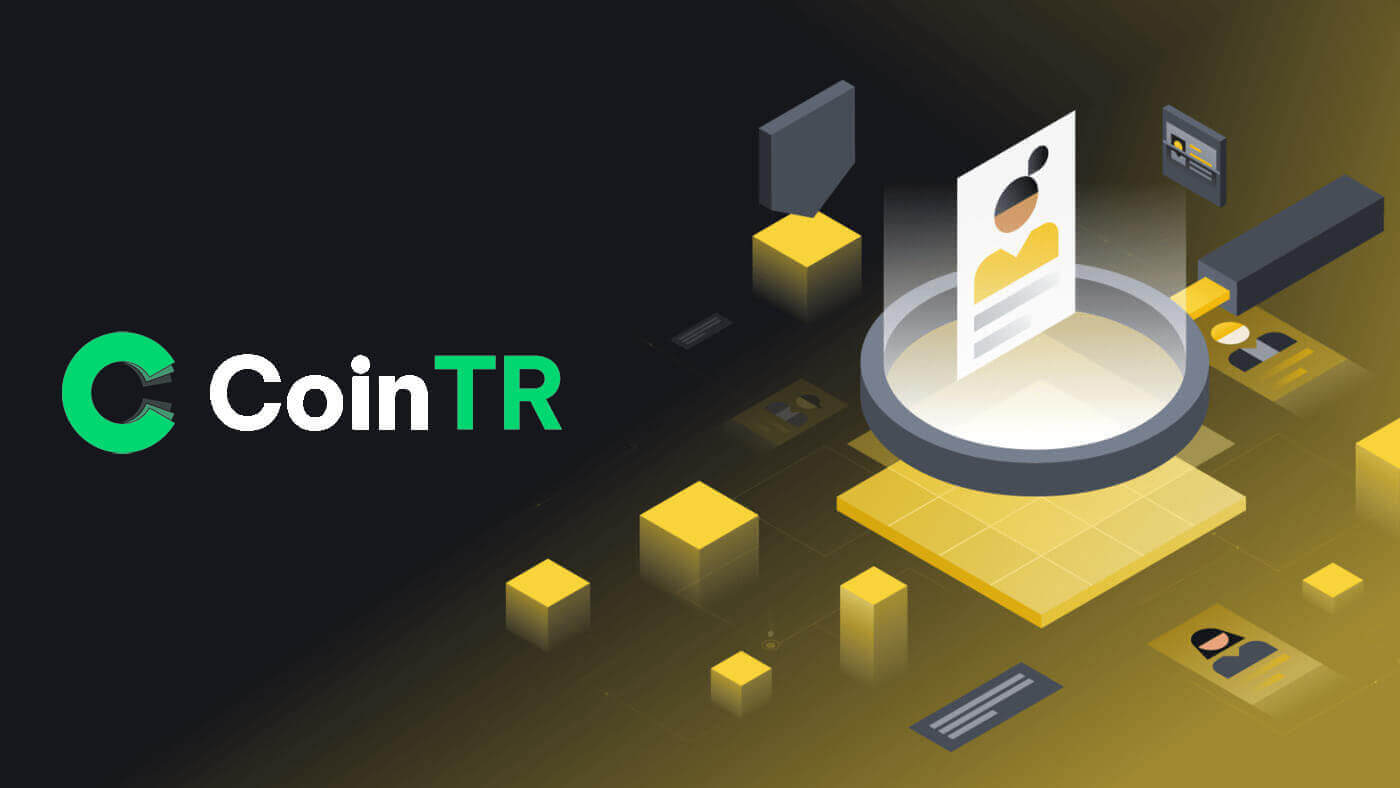
Kaip užsiregistruoti CoinTR
Prisiregistruokite CoinTR naudodami el. pašto arba telefono numerį
1. Eikite į CoinTR Pro ir spustelėkite [ Registruotis ] .
2. Pasirinkite registracijos būdą. Galite užsiregistruoti savo el. pašto adresu arba telefono numeriu.

3. Pasirinkite [El. paštas] arba [Telefonas] ir įveskite savo el. pašto adresą/telefono numerį. Tada sukurkite saugų paskyros slaptažodį.
Pastaba:
- Jūsų slaptažodį turi sudaryti mažiausiai 8 simboliai , įskaitant trijų rūšių didžiąsias ir mažąsias raides, skaičius ir specialiuosius simbolius.


4. [El. paštas] registracijos formoje yra skyrius [El. pašto patvirtinimo kodas] . Spustelėkite [Siųsti kodą] , kad gautumėte 9 skaitmenų patvirtinimo kodą el. paštu. Kodas pasiekiamas per 6 minutes.

Panašiai kaip [Phone] registro formoje yra skyrius [Telefono patvirtinimo kodas] . Spustelėkite [Siųsti kodą] , kad gautumėte 9 skaitmenų patvirtinimo kodą SMS žinute. Kodas vis tiek pasiekiamas po 6 minučių.
5. Perskaitykite ir sutikite su naudojimo sąlygomis ir privatumo sąlygomis , tada spustelėkite [Registruotis] , kad pateiktumėte paskyros registraciją.

6. Sėkmingai prisiregistravę pamatysite CoinTR sąsają, kaip parodyta toliau.

Prisiregistruokite gauti paskyrą CoinTR programoje
1. CoinTR programos sąsajoje spustelėkite mygtuką [ Registruotis ] .
2. Panašiai kaip ir svetainės programoje, galite pasirinkti iš [El. paštas] ir [Telefonas] registracijos parinkčių. Įveskite savo el. pašto adresą arba telefono numerį ir sukurkite saugų slaptažodį.
Tada spustelėkite mygtuką [Registruotis] . 3. Atsižvelgdami į jūsų registracijos parinktį, el. pašto arba telefono SMS žinute

gausite el. pašto patvirtinimo kodą arba telefono patvirtinimo kodą .
Įveskite nurodytą kodą į saugos patvirtinimo laukelį ir spustelėkite mygtuką [Patvirtinti] .

Sėkmingai patvirtinę, dabar esate CoinTR vartotojas.

Dažnai užduodami klausimai (DUK)
Kodėl negaliu gauti el. laiškų iš CoinTR?
Jei negaunate el. laiškų iš CoinTR, vadovaukitės šiomis instrukcijomis, kad pašalintumėte el. pašto nustatymų triktis:Įsitikinkite, kad esate prisijungę prie el. pašto adreso, susieto su jūsų CoinTR paskyra. Kartais atsijungę nuo el. pašto savo įrenginiuose galite neleisti matyti CoinTR el. laiškų. Prisijunkite ir atnaujinkite.
Patikrinkite el. pašto šiukšlių aplanką. Jei CoinTR el. laiškai yra pažymėti kaip šlamštas, galite pažymėti juos kaip „saugius“ įtraukdami CoinTR el. pašto adresus į baltąjį sąrašą.
Patikrinkite, ar jūsų el. pašto klientas arba paslaugų teikėjas veikia normaliai. Patikrinkite el. pašto serverio nustatymus, kad išvengtumėte saugos konfliktų, kuriuos sukelia ugniasienė arba antivirusinė programinė įranga.
Patikrinkite, ar jūsų el. pašto dėžutė pilna. Jei pasiekėte limitą, galbūt negalėsite siųsti ar gauti el. laiškų. Ištrinkite senus el. laiškus, kad atlaisvintumėte vietos naujiems.
- Jei įmanoma, užsiregistruokite naudodami įprastus el. pašto domenus, pvz., „Gmail“ arba „Outlook“. Tai gali padėti užtikrinti sklandų bendravimą el.
Kodėl negaliu gauti SMS patvirtinimo kodų?
Jei negaunate SMS patvirtinimo kodo, tai gali būti dėl mobiliojo ryšio tinklo perkrovos. Palaukite 30 minučių ir bandykite dar kartą. Be to, atlikite šiuos trikčių šalinimo veiksmus:
- Įsitikinkite, kad jūsų mobiliajame telefone yra stiprus tinklo signalas.
- Išjunkite visas antivirusines, ugniasienės ar skambučių blokavimo programas savo mobiliajame telefone, kurios gali blokuoti SMS kodus iš mūsų numerio.
- Iš naujo paleiskite mobilųjį telefoną, kad atnaujintumėte sistemą.
Atlikę šiuos veiksmus padidinsite tikimybę, kad SMS patvirtinimo kodą gausite sėkmingai.
Kaip padidinti paskyros saugumą
Kriptografavimo erdvė sparčiai auga ir pritraukia ne tik entuziastus, prekybininkus ir investuotojus, bet ir sukčius bei įsilaužėlius, norinčius pasinaudoti šiuo bumu. Skaitmeninio turto apsauga yra svarbi pareiga, kurią reikia atlikti iškart po to, kai įsigijote savo paskyros piniginę savo kriptovaliutoms.Štai keletas rekomenduojamų saugos priemonių, kad apsaugotumėte paskyrą ir sumažintumėte įsilaužimo galimybę.
1. Apsaugokite paskyrą tvirtu slaptažodžiu naudodami bent 8 simbolius, įskaitant raidžių, specialiųjų simbolių ir skaičių derinį. Įtraukite ir didžiąsias, ir mažąsias raides.
2. Neatskleiskite savo paskyros informacijos, įskaitant el. pašto adresą. Norint išsiimti iš CoinTR, reikalingas el. pašto patvirtinimas ir „Google Authenticator“ (2FA).
3. Išlaikykite atskirą ir tvirtą susietos el. pašto paskyros slaptažodį. Naudokite kitą, tvirtą slaptažodį ir vadovaukitės 1 punkte nurodytomis rekomendacijomis.
4. Susiekite savo paskyras su Google Authenticator (2FA) iškart po pirmojo prisijungimo. Taip pat suaktyvinkite 2FA savo el. pašto dėžutėje.
5. Nenaudokite neapsaugoto viešojo „Wi-Fi“, kad galėtumėte naudoti „CoinTR“. Naudokite saugų ryšį, pvz., susietą 4G/LTE mobilųjį ryšį, ypač viešai. Apsvarstykite galimybę naudoti CoinTR programą prekybai kelyje.
6. Įdiekite patikimą antivirusinę programinę įrangą, pageidautina mokamą ir prenumeruojamą versiją, ir reguliariai vykdykite gilų sistemos nuskaitymą, ar nėra galimų virusų.
7. Neautomatiniu būdu atsijunkite nuo paskyros, kai ilgą laiką nesate prie kompiuterio.
8. Įrenginyje pridėkite prisijungimo slaptažodį, saugos užraktą arba veido ID, kad išvengtumėte neteisėtos prieigos prie įrenginio ir jo turinio.
9. Nenaudokite automatinio pildymo funkcijos arba neišsaugokite slaptažodžių naršyklėje.
Kaip prisijungti prie paskyros CoinTR
Kaip prisijungti prie savo CoinTR paskyros
Prisijunkite prie savo CoinTR paskyros naudodami el. pašto / telefono numerį
1. Eikite į CoinTR w svetainę .2. Spustelėkite mygtuką [ Prisijungti ] .
 3. Pasirinkite [El. paštas] , [Telefonas] arba [Nuskaityti kodą, kad prisijungtumėte]
3. Pasirinkite [El. paštas] , [Telefonas] arba [Nuskaityti kodą, kad prisijungtumėte]
4. Įveskite savo el. pašto arba telefono numerį pagal registruotą paskyrą ir slaptažodį .
Tada spustelėkite mygtuką [Prisijungti] .

Sėkmingai prisijungę galite bendrauti CoinTR su savo CoinTR paskyra.

Prisijunkite prie savo CoinTR paskyros naudodami QR kodą
1. Pirmiausia turite užsiregistruoti jau CoinTR programoje .2. CoinTR svetainės prisijungimo puslapyje spustelėkite parinktį [Nuskaityti kodą, kad prisijungtumėte] .
Svetainė sugeneruos QR kodą , kaip parodyta paveikslėlyje žemiau. 3. Pagrindiniame CoinTR programos puslapyje spustelėkite piktogramą [ Nuskaityti] viršutiniame dešiniajame kampe. Kai matomas nuskaitymo ekranas, nuskaitykite nurodytą QR kodą. 4. Skiltyje Prisijungimo patvirtinimas patikrinkite informaciją, tada spustelėkite mygtuką [Patvirtinti] . Rezultatas yra tas, kad jūsų paskyra nustatyta CoinTR svetainėje.




Kaip prisijungti prie CoinTR programėlės?
Prie CoinTR programėlės galite prisijungti panašiai kaip CoinTR svetainėje.1. Eikite į CoinTR programą .
2. Spustelėkite piktogramą viršutiniame kairiajame kampe.

Tada spustelėkite mygtuką [Prisijungti/Registruotis] .

3. Pasirinkite iš [Email] arba [Phone] registravimo parinkčių. Įveskite savo el. pašto adresą arba telefono numerį ir slaptažodį.
Tada spustelėkite mygtuką [Prisijungti] .

Dabar galite naudoti CoinTR programą su savo CoinTR paskyra.

Pamiršau slaptažodį iš CoinTR paskyros
Slaptažodžio atkūrimo procesai tiek svetainės, tiek programos versijose yra identiški.Pastaba: patvirtinus alternatyvų slaptažodį, visi pinigų išėmimai iš jūsų paskyros bus laikinai atidėti 24 valandoms.1. Prisijungimo
puslapyje spustelėkite mygtuką [Pamiršote slaptažodį?] . 2. Pasirinkite [El. paštas] arba [Telefonas] , kad įvestumėte savo el. pašto adresą arba telefono numerį saugos patvirtinimo kodui. 3. Spustelėkite [Siųsti kodą] , kad gautumėte kodą el. pašto adresu arba telefono SMS žinute. Įveskite gautą kodą ir spustelėkite [Patvirtinti] . 4. Įveskite naują norimą slaptažodį, atitinkantį visus saugumo reikalavimus. Tada spustelėkite mygtuką [Patvirtinti] . Artimiausiuose posūkiuose galėsite iš naujo prisijungti prie CoinTR naudodami naują slaptažodį.




Dažnai užduodami klausimai (DUK)
Kaip pakeisti paskyros el
Jei norite atnaujinti el. laišką, susietą su jūsų CoinTR paskyra, laikykitės toliau pateikto nuoseklaus vadovo.1. Prisijungę prie savo CoinTR paskyros, eikite į [Personal Center] ir spustelėkite [Paskyros centras] , esantį viršutiniame dešiniajame puslapio kampe. 2. Paskyros centro

puslapyje spustelėkite [Reset] , esančiame El. pašto dešinėje . Spustelėkite [Patvirtinti] . 3. Užpildykite reikiamą informaciją.


- Įveskite naują el. pašto adresą.
- Spustelėkite [Siųsti kodą] , kad gautumėte ir įvestumėte el. pašto patvirtinimo kodą iš naujo el. pašto adreso ir ankstesnio el. pašto adreso.
- Įveskite „Google“ autentifikavimo priemonės kodą , nepamirškite pirmiausia susieti „Google“ autentifikavimo priemonės .
4. Spustelėkite [Patvirtinti] , kad baigtumėte keisti el. pašto adresą.

Kaip susieti Google 2FA
Siekdama padidinti paskyros saugumą, „CoinTR“ pristato „CoinTR Authenticator“, skirtą generuoti 2 žingsnių patvirtinimo kodus, reikalingus užklausoms ar operacijoms patikrinti.1. Prisijungę prie savo CoinTR paskyros, eikite į [Personal Center] ir pasirinkite [Paskyros centras] , esančią viršutiniame dešiniajame puslapio kampe.

2. Spustelėkite mygtuką [Bind], esantį šalia „Google“ autentifikavimo skirtuko.

3. Būsite nukreipti į kitą puslapį. Vykdykite nuoseklias instrukcijas, kad įgalintumėte „Google“ autentifikavimo priemonę.
1 veiksmas: atsisiųskite programą
Atsisiųskite ir įdiekite „Google Authenticator“ programą savo mobiliajame įrenginyje. Įdiegę programą, pereikite prie kito veiksmo.
2 veiksmas: nuskaitykite QR kodą
Atidarykite „Google Authenticator“ programą ir bakstelėkite [+] mygtuką apatiniame dešiniajame ekrano kampe, kad nuskaitytumėte QR kodą. Jei negalite jo nuskaityti, galite rankiniu būdu įvesti sąrankos raktą.

3 veiksmas: įgalinkite „Google Authenticator“
Galiausiai įveskite paskyros slaptažodį ir 6 skaitmenų patvirtinimo kodą, rodomą „Google“ autentifikavimo priemonėje, kad užbaigtumėte susiejimą.

Pastebėti:
- Kai kuriuose „Android“ telefonuose neįdiegtos „Google Play“ paslaugos, todėl norint įdiegti „Google“ pagrindų paslaugas reikia atsisiųsti „Google Installer“.
- „Google“ autentifikavimo priemonės programai reikalinga prieiga prie fotoaparato, o naudotojai turi suteikti įgaliojimą atidarydami programą.
- Įgalinus „Google Play“ paslaugas, kai kuriuos telefonus gali reikėti paleisti iš naujo.
- Įjungę antrinę patvirtinimo funkciją, vartotojai turi įvesti patvirtinimo kodą, kad galėtų prisijungti, išsiimti turtą ir sugeneruoti išėmimo adresą.
Kaip išspręsti 2FA kodo klaidą
Jei įvedę „Google“ autentifikavimo kodą gaunate pranešimą „2FA kodo klaida“, išbandykite toliau nurodytus sprendimus.- Įsitikinkite, kad laikas jūsų mobiliajame telefone (skirtas „Google Authenticator“ programai sinchronizuoti) ir kompiuteryje (iš kurio bandote prisijungti) yra sinchronizuotas.
- Bandydami prisijungti pabandykite pakeisti naršyklę arba naudoti „Google Chrome“ inkognito režimą.
- Išvalykite naršyklės talpyklą ir slapukus.
- Pabandykite prisijungti naudodami CoinTR programą.